점 용접
점 용접은 특정 위치에서 용접하여 표면 파트를 서로 연결합니다. 표면의 모든 위치 또는 기존 점에서 점 용접을 적용할 수 있습니다.

마우스를 점 용접 도구 위로 이동할 때 나타는 위성 아이콘 ![]() 을 클릭해서 모델의 모든 점 용접 목록을 표시하십시오.
을 클릭해서 모델의 모든 점 용접 목록을 표시하십시오.
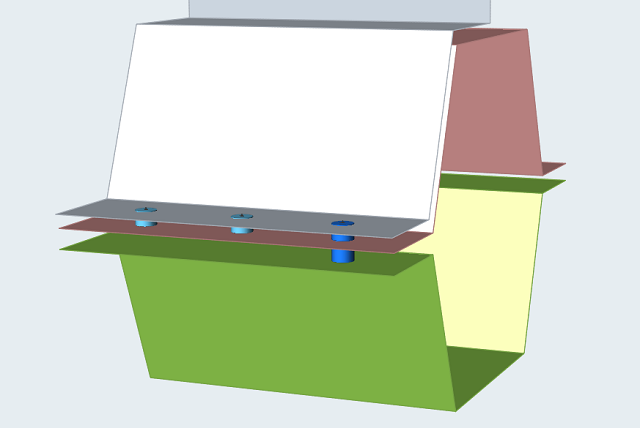 그림 1. 점 용접 그룹. 점 용접은 모델의 임프린트된 점에서 생성됩니다.
그림 1. 점 용접 그룹. 점 용접은 모델의 임프린트된 점에서 생성됩니다.점 용접 생성하기
도구를 선택한 다음, 모델을 클릭하여 점 용접을 만듭니다.
-
스트럭쳐 리본에서 점 용접 도구를 선택합니다.

- 용접 위치를 선택합니다. 표면 파트에서 임의의 위치를 클릭하거나, 임프린트된 점 또는 영역의 점을 선택합니다.
- 옵션:
가이드 바에서 파트를 클릭한 다음, 표면 파트를 클릭해서 선택된 점 용접에서 추가하거나 제거합니다. 범례는 용접에 포함된 표면 수를 나타냅니다.
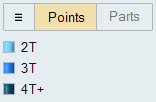
- 마우스 오른쪽 버튼으로 클릭하고 확인 표시로 이동해서 종료하거나 마우스 오른쪽 버튼을 두 번 클릭하십시오.
- 가이드 바에서 [파트]를 선택하고 점 용접이 선택되어 있지 않은 상태에서 파트를 선택하면 모델의 모든 점 용접으로부터 파트를 제거할 것입니다.
- 점 용접 표 또는 모델 브라우저를 사용해서 점 용접을 그룹으로 구성할 수 있습니다. 작성된 점 용접은 그룹 사이에서 이동 가능하지만 각 점 용접은 단 하나의 그룹에만 존재할 수 있습니다.
- 점만 포함하는 파트를 작성한 다음, 점 용접 도구가 열린 상태에서 이 파트를 모델 브라우저에서 선택하는 경우, 모든 점에서 점 용접을 생성할 것입니다.
마이크로 대화 상자 옵션
마이크로 대화 상자에서 옵션을 사용해서 작성된 점 용접을 수정합니다.
- 용접 이동: 이동 도구를 선택된 점 용접을 이동합니다. 이것은 수평 지오메트리에서만 작동합니다.
- 용접 직경: 텍스트 상자에 직경을 입력합니다. 선택된 모든 점 용접에 적용됩니다.
검색 거리
검색 거리는 점 용접에 포함될 표면 파트를 결정합니다.
가이드 바에서 찾기 옵션  메뉴를 클릭해서 검색 거리를 변경합니다.
메뉴를 클릭해서 검색 거리를 변경합니다.

검색 거리의 시작점은 선택한 점이나 점 용접이 생성된 위치입니다. 원거리에 있는 점의 경우, 가장 가까운 표면 파트로 주사되는 점이 시작 위치로 사용됩니다.
점 용접 표
점 용접 표는 모델의 모든 점 용접을 나열하며 용접 직경과 지정 재료를 변경하기 위해 사용 가능합니다.
표를 사용하여 용접 그룹 내에 점 용접을 작성해서 구성할 수 있습니다. 점 용접 도구에서 ![]() 위성 아이콘을 클릭해서 표를 엽니다.
위성 아이콘을 클릭해서 표를 엽니다.
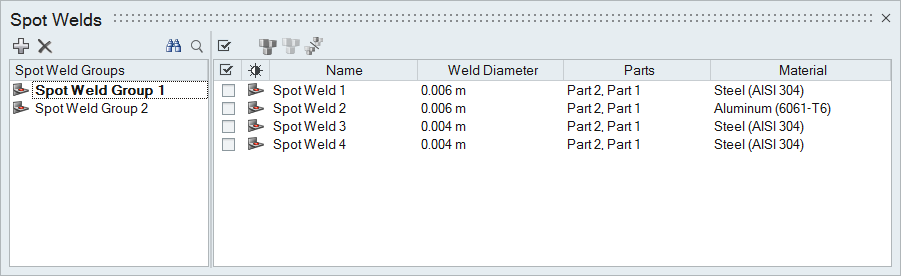
그림 2. 점 용접 표
표 데이터는 다음 작업을 통해 편집 가능합니다.
| 작업 | 실행 |
|---|---|
| 점 용접 이름 바꾸기 | 표에서 셀을 선택한 다음, 다시 클릭해서 필드를 편집 가능하도록 만듭니다. |
| 재료 변경 | 표에서 셀을 선택한 다음, 목록에서 다른 옵션을 선택합니다. |
| 열 정렬 | 열 제목을 클릭합니다. 반복해서 클릭하면 오름차순과 내림차순 사이에서 토글됩니다. |
| 열 추가 또는 제거 | 열 제목을 마우스 오른쪽 버튼으로 클릭합니다. |
| 점 용접 그룹 작성 |  아이콘을 클릭합니다. 아이콘을 클릭합니다. |
| 점 용접을 다른 그룹으로 이동 | 점 용접 옆의 확인란을 선택한 다음, 마우스 오른쪽 버튼으로 클릭하고 컨텍스트 메뉴에서 이동...을 선택합니다. |
마우스 제어기 및 키보드 단축기
| 작업 | 실행 |
|---|---|
| 복수의 점 선택 | Ctrl 키를 누른 상태로 마우스 왼쪽 버튼을 클릭하거나, 상자 선택을 사용해서 모든 선택된 점에서 용접을 생성합니다. |
| 포함할 면 파트를 선택합니다. | Ctrl 키를 누른 상태로 표면 파트를 마우스 왼쪽 버튼으로 클릭해서 서 점 용접에 추가하거나 점 용접에서 제거합니다. |
| 모든 점 용접 선택 해제 | 모델링 창에서 빈 공간을 마우스 왼쪽 버튼으로 클릭합니다. |
| 점 용접 삭제 | 점 용접을 선택하고 삭제를 누릅니다. |
| 도구를 종료합니다. | 마우스 오른쪽 버튼으로 클릭하고 확인 표시로 이동해서 종료하거나 마우스 오른쪽 버튼을 두 번 클릭하십시오. |